caa90019 Microsoft Teams エラーを修正
多くのユーザーは、Microsoft Teams を使用してログインしようとするたびにエラー コード caa90019 が発生するという苦情を寄せています。便利なコミュニケーションアプリですが、この間違いはよくあることです。
Microsoft Teams エラーを修正: caa90019
この場合、システムによって表示されるエラー メッセージは次のとおりです:「申し訳ありませんが、現在問題が発生しています。」 Microsoft Teams エラー caa90019 の解決に役立つ究極の解決策のリストを用意しました。
まだ実行していない場合は、アプリケーションを閉じて再起動してください。メモリを解放するか、一時ファイルをクリアする必要がある場合があります。一部のアプリはバックグラウンドで実行されているため、閉じるボタンが完全に機能しない可能性があることに注意してください。アプリケーションはタスク マネージャーから適切に閉じることができます。
問題が解決しない場合は、アプリケーションまたはオペレーティング システムのバージョンを更新することを検討してください。ソフトウェアを更新すると、バグや問題が修正される場合があります。同時に、システムの安定性とセキュリティを確保するために、コンピュータに最新のドライバとパッチがインストールされていることを確認してください。
Microsoft Teams アプリケーションが最新バージョンに更新されていることを確認し、ルーターとモデムを再起動して、Microsoft Teams エラー caa90019 の原因となっている可能性がある問題を解決してください。
オフィスにインストールされた Teams アプリを使用している場合は、システム管理者または IT サポートに問い合わせてください。
2]管理者として実行
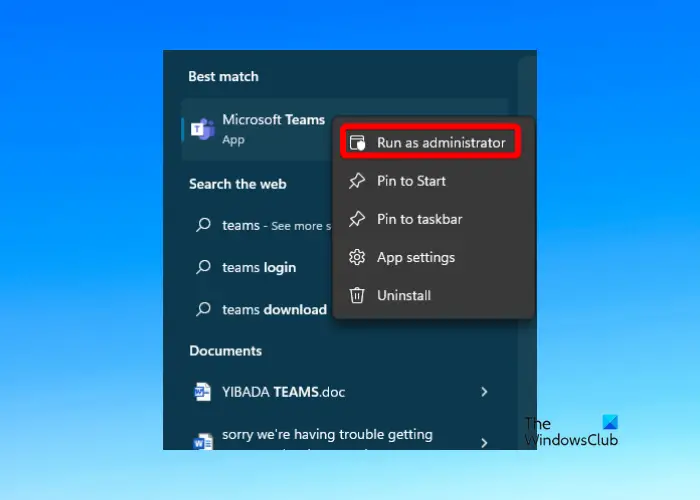 職場または学校のアカウントを使用している場合は、まずアカウントを削除してから、管理者として再度実行する必要があります。
職場または学校のアカウントを使用している場合は、まずアカウントを削除してから、管理者として再度実行する必要があります。
Windows の設定を開き、左側の [アカウント] をクリックします。
次の画面で、右側の「アカウント設定」に移動し、「職場または学校のオプションにアクセス」をクリックします。
次に、[削除] をクリックしてアカウントを削除します。
ここで、PC を再起動し、Microsoft Team を再インストールします。
再インストール後、アプリケーションを右クリックし、[管理者として実行] を選択し、アカウントにログインして、引き続きエラーが表示されるかどうかを確認します。
3]Microsoft Teams アプリケーション キャッシュをクリアする
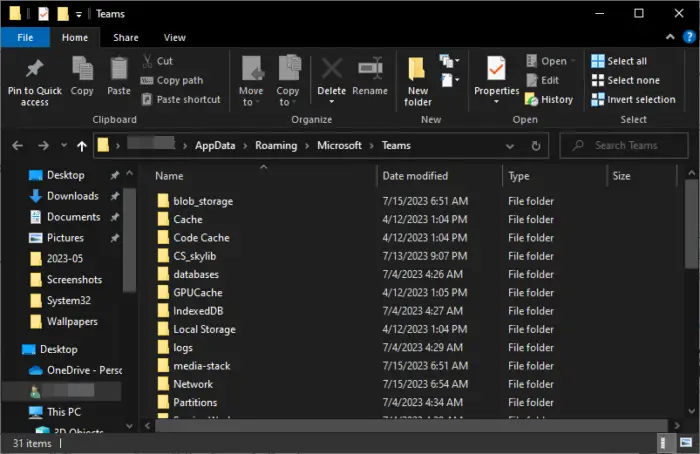 さらに一般的には、蓄積されたキャッシュ ファイルが Microsoft Teams エラーの原因となります。したがって、このような問題の発生を防ぐために、Microsoft Team のキャッシュを定期的にクリアすることをお勧めします。
さらに一般的には、蓄積されたキャッシュ ファイルが Microsoft Teams エラーの原因となります。したがって、このような問題の発生を防ぐために、Microsoft Team のキャッシュを定期的にクリアすることをお勧めします。
ファイル エクスプローラーを開き、次のパスに移動します:
リーリー次に、次のフォルダー内のファイルを個別に削除します。
リーリー一方、Web バージョンの Microsoft Team を使用している場合は、caa90019 エラーを修正するためにブラウザーのキャッシュもクリアしてください。
以上がcaa90019 Microsoft Teams エラーを修正の詳細内容です。詳細については、PHP 中国語 Web サイトの他の関連記事を参照してください。

ホットAIツール

Undresser.AI Undress
リアルなヌード写真を作成する AI 搭載アプリ

AI Clothes Remover
写真から衣服を削除するオンライン AI ツール。

Undress AI Tool
脱衣画像を無料で

Clothoff.io
AI衣類リムーバー

Video Face Swap
完全無料の AI 顔交換ツールを使用して、あらゆるビデオの顔を簡単に交換できます。

人気の記事

ホットツール

メモ帳++7.3.1
使いやすく無料のコードエディター

SublimeText3 中国語版
中国語版、とても使いやすい

ゼンドスタジオ 13.0.1
強力な PHP 統合開発環境

ドリームウィーバー CS6
ビジュアル Web 開発ツール

SublimeText3 Mac版
神レベルのコード編集ソフト(SublimeText3)

ホットトピック
 7630
7630
 15
15
 1389
1389
 52
52
 89
89
 11
11
 31
31
 141
141
 ShazamアプリがiPhoneで動作しない:修正
Jun 08, 2024 pm 12:36 PM
ShazamアプリがiPhoneで動作しない:修正
Jun 08, 2024 pm 12:36 PM
iPhone の Shazam アプリに問題がありますか? Shazam は、曲を聞いて曲を見つけるのに役立ちます。ただし、Shazam が正常に動作しない場合、または曲が認識されない場合は、手動でトラブルシューティングを行う必要があります。 Shazam アプリの修復にはそれほど時間はかかりません。したがって、これ以上時間を無駄にすることなく、以下の手順に従って Shazam アプリの問題を解決してください。解決策 1 – 太字テキスト機能を無効にする iPhone の太字テキストが、Shazam が正しく動作しない原因である可能性があります。ステップ 1 – これは iPhone の設定からのみ実行できます。それで、開けてください。ステップ 2 – 次に、そこにある「ディスプレイと明るさ」設定を開きます。ステップ 3 – 「太字テキスト」が有効になっている場合
 3D レンダリング、コンピューター構成? 3D レンダリングを設計するにはどのようなコンピューターが必要ですか?
May 06, 2024 pm 06:25 PM
3D レンダリング、コンピューター構成? 3D レンダリングを設計するにはどのようなコンピューターが必要ですか?
May 06, 2024 pm 06:25 PM
3D レンダリング、コンピューター構成? 1 3D レンダリングにはコンピュータの構成が非常に重要であり、レンダリングの効果と速度を確保するには十分なハードウェア パフォーマンスが必要です。 23D レンダリングには多くの計算と画像処理が必要なため、高性能の CPU、グラフィックス カード、メモリが必要です。 3 より高度な 3D レンダリングのニーズを満たすために、少なくとも 6 コアおよび 12 スレッドの CPU、16 GB 以上のメモリ、および高性能グラフィックス カードを備えたコンピュータを少なくとも 1 台構成することをお勧めします。同時に、コンピューターの安定した動作を確保するために、コンピューターの放熱と電源構成にも注意を払う必要があります。 3D レンダリングを設計するにはどのようなコンピューターが必要ですか?私はデザイナーでもあるので、一連の構成を提供します (もう一度使用します) CPU: 6 コアの amd960t (または直接オーバークロックされた 1090t) メモリ: 1333
 USB フラッシュ ドライブからシステムを再インストールするときに知っておくべきこと: BIOS を正しくセットアップする方法
May 06, 2024 pm 03:00 PM
USB フラッシュ ドライブからシステムを再インストールするときに知っておくべきこと: BIOS を正しくセットアップする方法
May 06, 2024 pm 03:00 PM
システムの再インストールは、システムのクラッシュ、中毒、またはシステムのアップグレードが原因であるかどうかに関係なく、多くのコンピュータ ユーザーがよく遭遇する問題です。システムを再インストールすることは良い選択です。しかし、システムを再インストールするときに、BIOS のセットアップ方法がわからない、適切なインストール ディスクの選択方法がわからないなど、多くの人がさまざまな問題に遭遇します。今日は、USB フラッシュ ドライブからシステムを再インストールするときに知っておくべきいくつかのことについて説明し、BIOS を正しく設定してシステムの再インストールを正常に完了する方法を説明します。ツールの材料: システム バージョン: Windows1020H2 ブランド モデル: Lenovo Xiaoxin Air14 ソフトウェア バージョン: Pocket machine システム ソフトウェア v1.0 のワンクリック再インストール 1. 準備 1. 8GB 以上の容量を持つ U ディスク (できれば USB30) を準備します。 , そのため速度が速くなります
 acer デスクトップ コンピューターを組み立てるにはどうすればよいですか?
May 08, 2024 pm 08:25 PM
acer デスクトップ コンピューターを組み立てるにはどうすればよいですか?
May 08, 2024 pm 08:25 PM
acer デスクトップ コンピューターを組み立てるにはどうすればよいですか? Acer デスクトップ コンピューターの組み立て方法は次のとおりです。ケースを開け、電源をケースに取り付け、ネジを締めます。 CPU のピンがマザーボードのスロットと揃っていることを確認して、CPU をマザーボードに取り付け、CPU ヒートシンクのネジを締めます。メモリ モジュールをマザーボードに取り付けます。メモリ モジュールの突起がマザーボードのスロットの位置にあることを確認し、「パチッ」という音が聞こえるまで強く押し込み、取り付けを完了します。グラフィックス カード、サウンド カード、ネットワーク カード、その他のボードをマザーボードに取り付け、ボードのネジがしっかりと締められていることを確認します。ネジがしっかりと締められていることを確認して、ハードドライブや光学ドライブなどのストレージデバイスをシャーシに取り付けます。電源ケーブル、ハードドライブケーブル、光学ドライブケーブルなどを含めて、マザーボードをシャーシに接続します。最後にシャーシカバーを閉めてネジを締めて組み立ては完了です。存在する
 Microsoftの最新Win11中国語正式版システム公式オリジナルISOイメージのダウンロード
May 06, 2024 am 11:13 AM
Microsoftの最新Win11中国語正式版システム公式オリジナルISOイメージのダウンロード
May 06, 2024 am 11:13 AM
Microsoft の最新の Windows 11 オペレーティング システムは、新しいインターフェイス デザイン、強力なパフォーマンス、豊富な機能により、ユーザーに新しいエクスペリエンスをもたらし、大きな注目を集めています。この記事では、Windows 11 中国語正式版システムの公式オリジナル ISO イメージのダウンロード方法を詳しく紹介し、この新しいオペレーティング システムへのアップグレードを成功させるのに役立つことを期待して、いくつかの実用的なインストールの提案を提供します。ツール材料: システム バージョン: Windows 11 中国正式版 ブランド モデル: Lenovo、Dell、Asus などのコンピューターの複数のブランドとモデルをサポート ソフトウェア バージョン: Microsoft 公式オリジナル ISO イメージ 1. Windows 11 公式オリジナル ISO イメージ 1 をダウンロード. Microsoft 公式 Web サイト (https:/) にアクセスしてください。
 Xiaomi Leica カメラのクラッシュに対する解決策の紹介
May 08, 2024 pm 03:20 PM
Xiaomi Leica カメラのクラッシュに対する解決策の紹介
May 08, 2024 pm 03:20 PM
Xiaomi の新しい写真ソフトウェア Leica Camera は非常に人気がありますが、多くのユーザーは写真を撮るときにクラッシュします。何が起こっているのか、そしてそれを解決する方法を見てみましょう。 Xiaomi Leica カメラがクラッシュした場合はどうすればよいですか? 解決策 1: 1. まず電話の電源を切り、30 秒後に電話を再起動します。 2. 次に、同じ種類のカメラ ソフトウェアをダウンロードし、正常に動作するかどうかを確認します。 3. 電話の設定 - カメラ プログラム - キャッシュ データのクリアを開きます。 4. それでも問題が解決しない場合は、電話データをバックアップし、工場出荷時の設定を復元してみてください。 5. 上記のいずれの点にも当てはまらない場合は、カメラ コンポーネントのハードウェアに問題がある可能性があるため、修理とテストのために電話機を工場に返送する必要があります。解決策 2: 1. 重要なデータをバックアップし、セキュリティ センターを開く
 Lenovo ラップトップ win11 システムの工場出荷時の設定をワンクリックで復元する方法
May 06, 2024 pm 05:22 PM
Lenovo ラップトップ win11 システムの工場出荷時の設定をワンクリックで復元する方法
May 06, 2024 pm 05:22 PM
コンピューターを長期間使用すると、システムにはジャンクファイルや不要なプログラムが徐々に蓄積され、システムの速度が低下したり、誤動作したりすることがあります。現時点では、工場出荷時の設定を復元することが適切な選択となります。この記事では、Lenovo ラップトップを例として、ワンクリックで win11 システムの工場出荷時の設定を復元し、コンピューターに新たな寿命を与える方法を紹介します。ツール材料: システム バージョン: Windows 11 ブランド モデル: Lenovo Xiaoxin Pro16 2022 ソフトウェア バージョン: 追加のソフトウェアは必要ありません 1. 準備 1. 重要なデータをバックアップします: 工場出荷時の設定に戻すと、C ドライブ内のすべてのデータが削除されるため、重要なデータを必ずコピーしてください操作前にファイルを他のドライブ文字または外部ストレージデバイスにバックアップします。 2. コンピュータに十分な電力があることを確認します。回復プロセスには時間がかかる場合があります。コンピュータに接続することをお勧めします。
 Win11 の黒い画面が Windows_11 の黒い画面の問題を解決する方法を教えてくれる場合の対処法
May 08, 2024 pm 03:10 PM
Win11 の黒い画面が Windows_11 の黒い画面の問題を解決する方法を教えてくれる場合の対処法
May 08, 2024 pm 03:10 PM
Windows 11 は Microsoft が発売した最新のオペレーティング システムであり、新しいインターフェイス デザインとより実用的な機能をもたらします。ただし、一部のユーザーはアップグレードまたは使用プロセス中に黒い画面の問題に遭遇し、その結果、正常に動作できなくなりました。この記事では、Win11 の黒い画面の問題を効果的に解決し、コンピューターの通常の動作を迅速に復元するのに役立ついくつかの方法を詳しく紹介します。ツール資料: システム バージョン: Windows11 (21H2) ブランド モデル: Lenovo Xiaoxin Pro162022、Dell XPS13Plus、Asus ZenBookS13OLED ソフトウェア バージョン: NVIDIA GeForceExperience3.26.0.160、Intel Driver & SupportAssist




